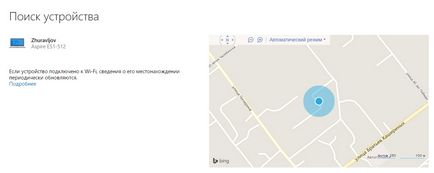Feature - keres egy eszközt - a Windows 10 Áttekintés és nyomás - felső
Továbbra is szétszedni a Windows operációs rendszer 10. Ma megtudhatja, hogyan kell csatlakoztatni és konfigurálni a „Keresés Device” Windows 10. Mi a szerepe. Ez a funkció lehetővé teszi, hogy gyorsan követni és megtalálni bármely eszközén (laptop, táblagép, mobil) csatlakozik a Microsoft-fiók. Ahhoz, hogy aktiválja a „Keresés Device” a számítógépen, a bal alsó sarokban kattintson a „Start” menü. A megnyíló ablakban kattintson a lap alján - Options.
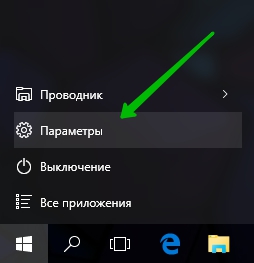
Továbbá, a beállításai oldalon. kattintson a lap - Update és a biztonság.
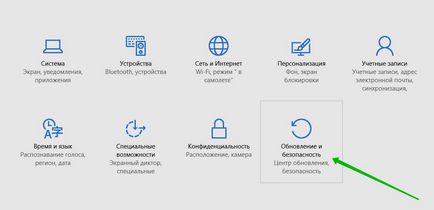
Ezután az oldalt frissítéseket és a biztonság. bal oldalsávon kattintson a lap - Eszköz keresése.
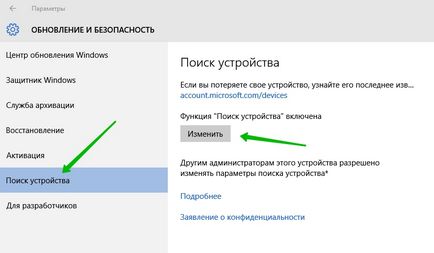
Ahhoz, hogy aktiválja a „Search Device”. kattintson a gombra - Változás. állítsa a kapcsolót „Be” a megnyíló ablakban. hogy rendszeresen mentse az adatokat a helyét a készülék.
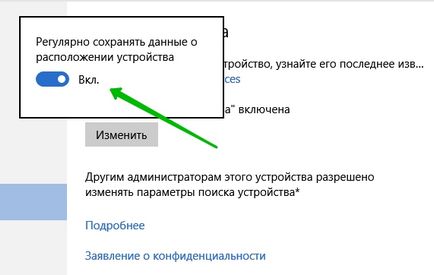
Ezután kattintson a linkre account.microsoft/devices. hogy megy a microsoft oldalon, a szolgáltatás oldalán „Eszközök keresése”. Ez a szolgáltatás jól jöhet a jövőben, ha elveszíti a készüléket, és szeretné megtalálni azt.
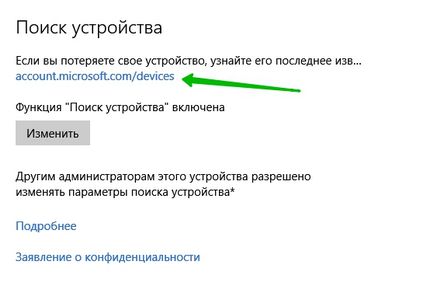
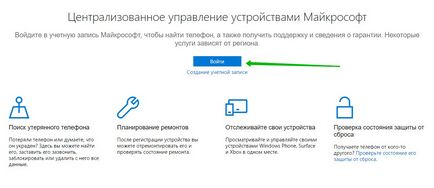
Azt is meg kell jegyezni, hogy használja ezt a szolgáltatást, akkor hajtsa végre a következő műveleteket:
- Device Management.
- Egy eszköz hozzáadása.
- ellenőrzi a védelmi állapotát a reset.
- Lecsavarás védelem visszaállítása.
- Kap egy helyreállítási kulcsot.
- Tervezés javítás.
- Regisztráció a készülék garanciája.
- Megszerzése a készülék garantálja hosszabb ideig.
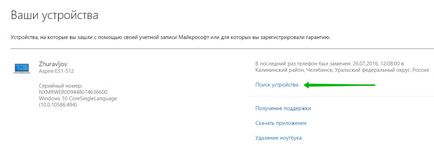
Továbbá a következő oldalon lesz látható térkép a helyét a készüléken.